
Untuk mengekalkan keselamatan maklumat mereka sendiri, ramai pengguna Windows 10 ingin menyediakan kata laluan penyelamat skrin untuk komputer mereka. Jika anda tidak tahu cara untuk menyediakannya, anda juga boleh belajar daripada kaedah yang disediakan di bawah untuk menambah langkah perlindungan yang kukuh pada komputer anda.
1. Klik Mula dan kemudian masukkan tetapan, klik "Akaun"
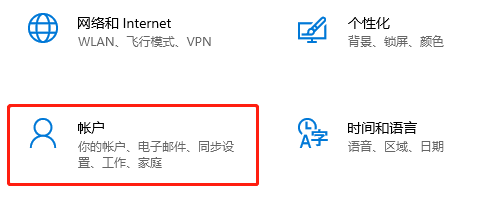
2. Cari pilihan log masuk, dan kemudian pilih kata laluan
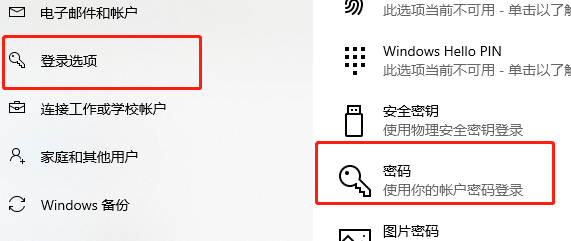
3. Selepas menetapkannya, Kembali ke desktop, klik kanan dan pilih "Peribadikan"
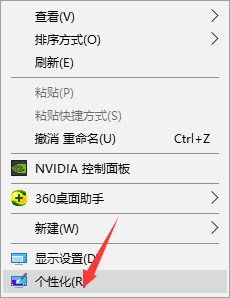
4 Cari tetapan penyelamat skrin
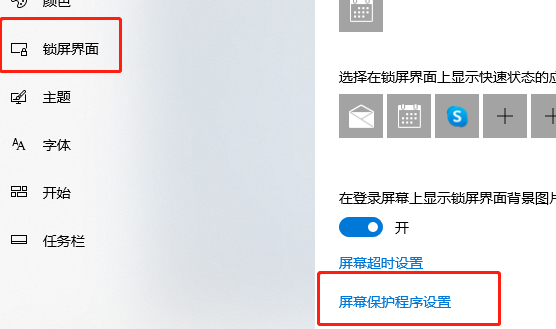
5.
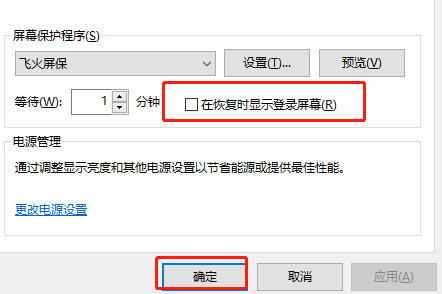
Atas ialah kandungan terperinci Bagaimana untuk menetapkan kata laluan penyelamat skrin untuk Windows 10 Home Edition. Untuk maklumat lanjut, sila ikut artikel berkaitan lain di laman web China PHP!
 suis bluetooth win10 tiada
suis bluetooth win10 tiada
 Mengapakah semua ikon di penjuru kanan sebelah bawah win10 muncul?
Mengapakah semua ikon di penjuru kanan sebelah bawah win10 muncul?
 Perbezaan antara tidur win10 dan hibernasi
Perbezaan antara tidur win10 dan hibernasi
 Win10 menjeda kemas kini
Win10 menjeda kemas kini
 Perkara yang perlu dilakukan jika suis Bluetooth tiada dalam Windows 10
Perkara yang perlu dilakukan jika suis Bluetooth tiada dalam Windows 10
 win10 menyambung ke pencetak kongsi
win10 menyambung ke pencetak kongsi
 Bersihkan sampah dalam win10
Bersihkan sampah dalam win10
 Bagaimana untuk berkongsi pencetak dalam win10
Bagaimana untuk berkongsi pencetak dalam win10




